Oggi quasi tutti gli utenti di Internet entrano in contatto con GIF animate qua e là. Una GIF è un file immagine che ti consente di presentare immagini animate. Ciò fa sembrare che l'immagine si muova. Pensa alla GIF come a un ibrido tra un'immagine fissa e un video. Sei noioso a ripubblicare le GIF sui social media o sui messaggi di testo? Questo tutorial ti mostra i modi migliori per creare una GIF dalle immagini rapidamente.
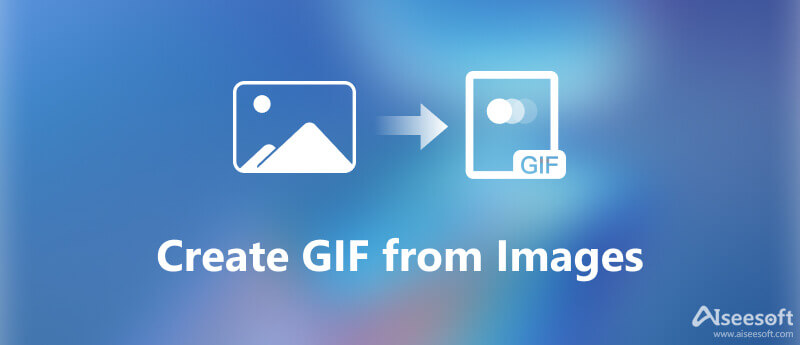
La parte migliore delle GIF è che non sono difficili da realizzare se hai lo strumento giusto, come Aiseesoft Video Converter Ultimate. Ti consente di aprire centinaia di immagini statiche e creare una GIF animata. L'interfaccia ben organizzata consente ai principianti di trovare rapidamente ciò che si desidera. Ci sono tantissime funzioni utili per ottenere l'effetto desiderato anche per gli utenti avanzati.

Scarica
Aiseesoft Video Converter Ultimate: il miglior creatore di GIF
Sicuro al 100%. Nessuna pubblicità.
Sicuro al 100%. Nessuna pubblicità.


Come editor di foto professionale, Photoshop è popolare tra i fotografi. Se lo stai utilizzando sul desktop, crea una GIF animata dalle immagini utilizzando direttamente Photoshop.
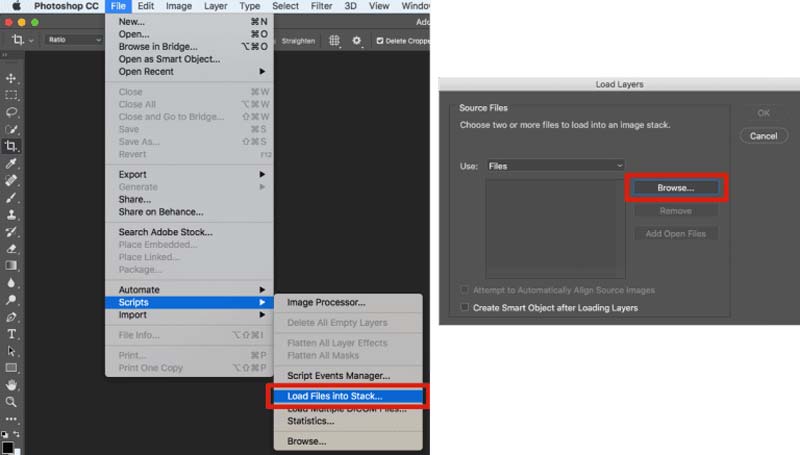
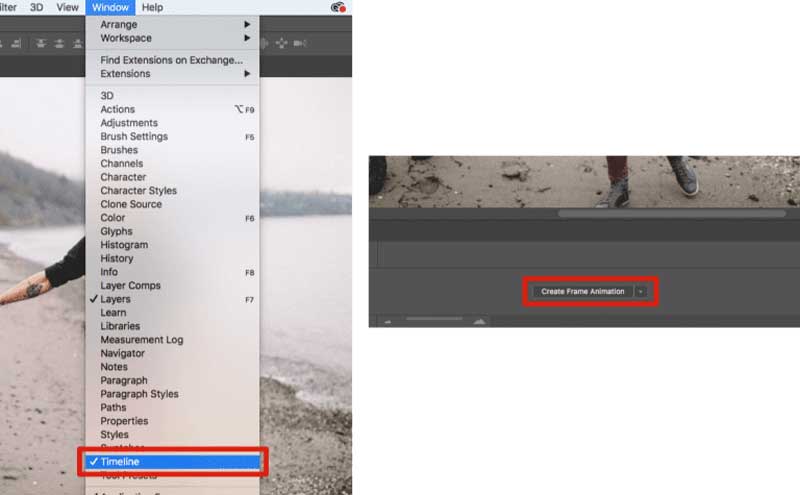
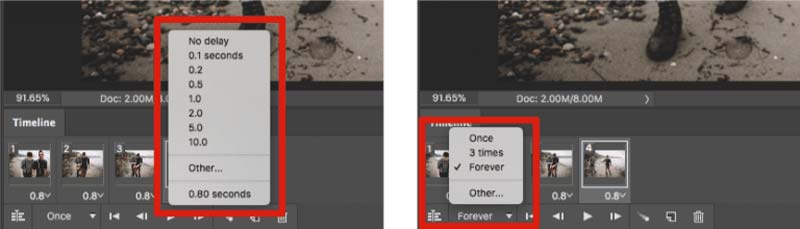
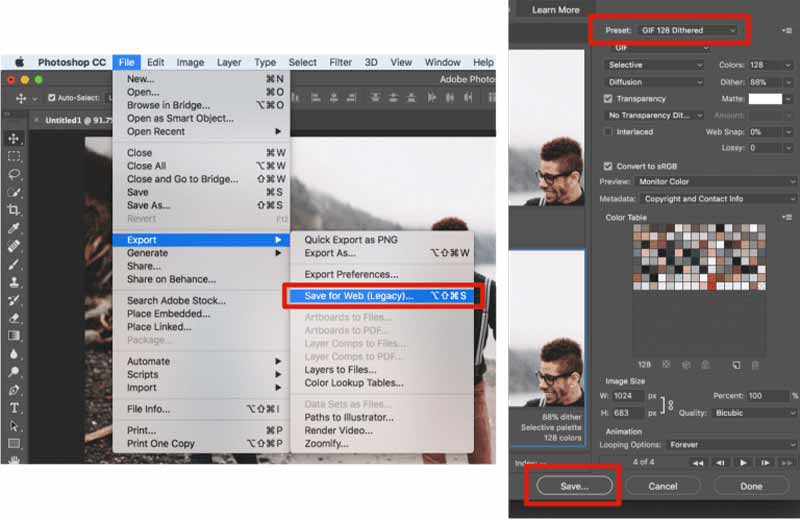
Ha senso che ad alcune persone non piaccia installare software sul proprio disco considerando lo spazio di archiviazione limitato su laptop o PC. Le app per la creazione di GIF basate sul web diventano una soluzione alternativa. EZGIF, ad esempio, è in grado di creare una GIF animata da JPG, PNG, APNG, HEIC, WebP e altro online gratuitamente.
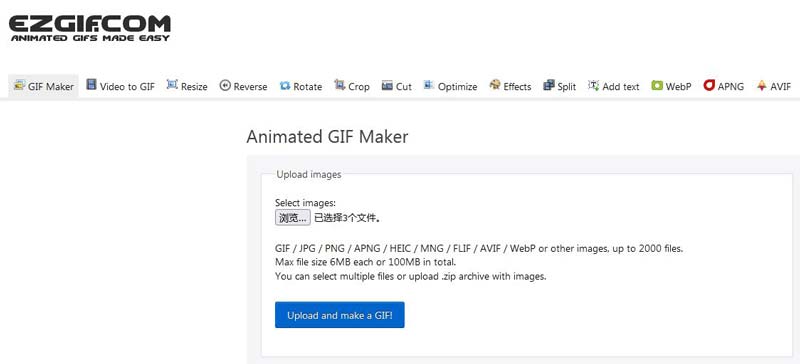
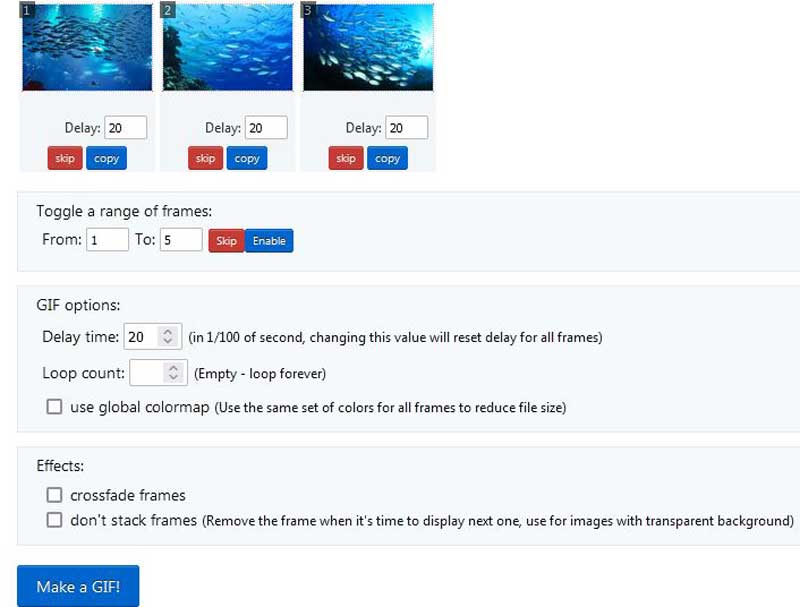
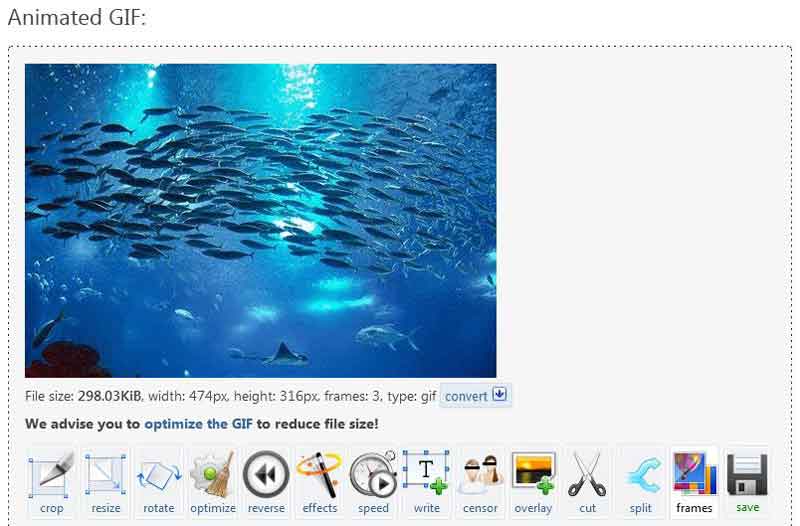
Come creare una GIF su Giphy?
Giphy è una community di GIF con un creatore di GIF. Puoi visitare il sito web, caricare le tue immagini e creare una GIF animata. La funzione è disponibile anche nell'app mobile. Quindi puoi utilizzare la GIF nel tuo messaggio di testo o nella tua pagina social.
Posso creare una GIF dalle immagini su iPhone?
iPhone non fornisce alcuna funzionalità sulla creazione di GIF, quindi devi installare un'app di creazione di GIF di terze parti per farlo, come Giphy e altro.
È legale creare una GIF da un film?
In generale, va bene convertire una clip di un film in una GIF solo per divertimento o per uso personale. Quando si tratta di uso commerciale, è meglio ottenere il permesso.
Conclusione
Questo tutorial ti ha spiegato tre metodi per creare una GIF animata da immagini statiche su computer e online. Photoshop è uno dei modi migliori per fare il lavoro, ma è costoso e difficile da usare soprattutto per i principianti. Il creatore di GIF online è un modo conveniente per portare a termine il lavoro. Aiseesoft Video Converter Ultimate è l'opzione migliore per principianti e persone normali. Altre domande? Per favore lascia il tuo messaggio nell'area commenti sotto questo post.
GIF
Cos'è GIF Come scaricare GIF Ridurre le dimensioni GIF Carica GIF su Instagram Aggiungi testo a GIF Inserisci GIF Miglior GIF Cropper La migliore app GIF Miglior editor di GIF Miglior GIF Maker Miglior creatore di GIF Crea una GIF in Photoshop Il miglior creatore di GIF online Come creare una GIF Miglior convertitore di GIF animate di buongiorno Miglior giocatore GIF Combina GIF in One Le migliori app GIF per Android La migliore app GIF per iPhone e Android Crea una presentazione GIF animata Scarica GIF Cattura schermo GIF Ritaglia video in GIF GIF inversa Crea GIF da foto su iPhone GIF animate in loop Crea GIF da immagini Sfondo GIF Meme GIF
Video Converter Ultimate è un eccellente convertitore video, editor e potenziatore per convertire, migliorare e modificare video e musica in 1000 formati e altro ancora.
Sicuro al 100%. Nessuna pubblicità.
Sicuro al 100%. Nessuna pubblicità.